用 Excel 实现 GPT?这份神级表格带你一步步理解大语言模型到底怎么工作
极具教学价值的 GPT‑2 教学项目。该项目将 GPT‑2 的核心算法完整实现于 Excel 表格中,无需编程,即可可视化理解 Token、向量、注意力机制、Softmax 等大语言模型关键原理。适合 AI 初学者、教师、产品经理深入了解 Transformer 的运行逻辑。附下载地址与使用指南,轻松上手。
言简意赅的讲解用 Excel 实现 GPT解决的痛点
🧠 想象一下,如果你能在 Excel 表格里亲眼看到大语言模型的运行过程,是不是会更容易理解这些神秘的“AI 模型”到底在做什么?
今天我们要介绍的就是这样一个令人震撼的项目:
项目名称:Spreadsheets are all you need
项目地址:点此下载 Excel 文件(v0.7.0)
功能:这个 Excel 表格里实现了 GPT‑2 的“下一个词预测”功能,完整重现大语言模型的计算流程。
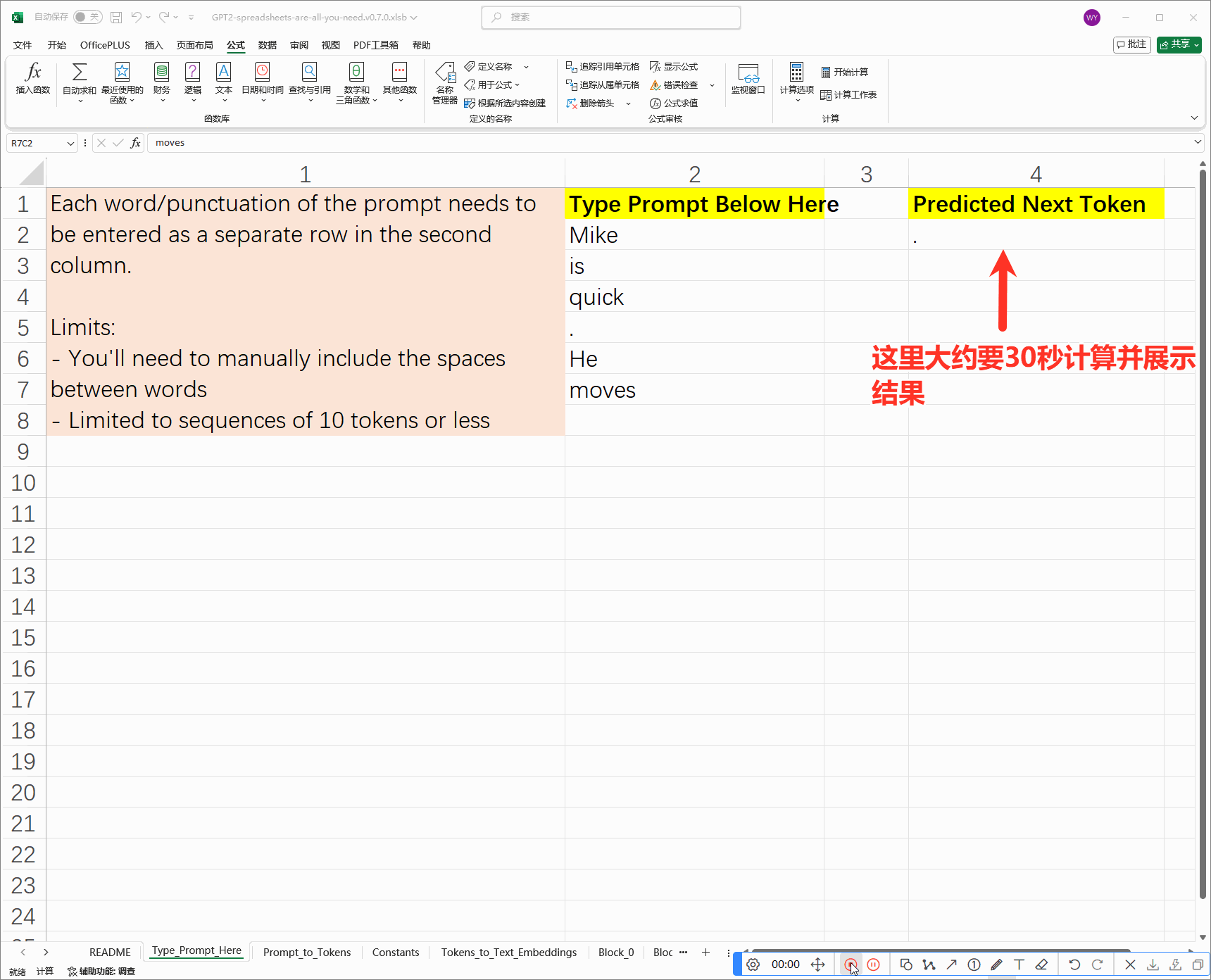
🌟 为什么这个项目特别值得推荐?
这个 Excel 文件是目前互联网上最具“教学价值”的大语言模型工具之一。
它不需要写一行代码,也不需要联网,只用 Excel 表格里的公式,就能让你理解以下问题:
- 什么是 token(词元)?
- 模型是怎么“理解”语言的?
- 为什么语言模型能预测出下一个词?
- Transformer 的原理到底是什么?
- 向量、注意力机制、Softmax 是怎么运作的?
📥 下载和运行方法
第一步:下载表格文件(.xlsb)
访问 GitHub 官方项目:
👉 点击进入下载页面
在页面下方点击:
GPT2-spreadsheets-are-all-you-need.v0.7.0.xlsb
文件大小约 1.2 GB(因为它包含了 GPT-2 Tiny 模型的全部参数)。
第二步:打开文件(Windows Excel)
- 使用 Windows 版 Excel 365 或 2021 打开;
- 不要用 WPS、Mac、网页版 Excel —— 不兼容;
- 打开前建议先关闭自动计算(Excel → 选项 → 公式 → 手动);
- 打开后在 “Prompt” 区域输入一段英文,例如:
Mike is quick. He moves
Excel 会自动运行模型,预测接下来的一个词!
🔍 大语言模型到底是怎么“想”的?
🧠 什么是大语言模型(LLM)?
简而言之:
大语言模型是一种通过大量语料学习“说话规律”的 AI 模型。
它的目标是:预测一句话中最有可能出现的下一个词。
例如:
你输入:“我今天想吃”
它可能预测出:“火锅”“面条”“外卖”等词,选择最可能的一个。
🧩 模型是怎么完成预测的?(逐步拆解)
我们来看看 Excel 中具体都做了什么:
1️⃣ 分词(Tokenization)
第一步,模型会把你输入的句子:
Mike is quick. He moves
拆分为一个个 token(词元),比如:
- Mike
- is
- quick
- .
- He
- moves
每个 token 会被转换为一个 ID,比如 “Mike” → 13242,类似我们给每个单词贴上数字标签。
2️⃣ 向量化(Embedding)
每个 token ID 会被转换成一个高维向量,比如:
[0.12, -0.33, 0.89, ...]
这些向量就是模型“理解”语言的方式,它用一串数字来代表一个词的意思。
在 Excel 中,这一步由
INDEX()函数从一个巨大的嵌入矩阵中取出。
3️⃣ 加入位置编码(Positional Encoding)
模型并不天然知道词语的“顺序”。所以我们需要告诉它,“Mike” 是第一个词,“is” 是第二个词……
这就是 位置编码 的作用,它通过一些数学公式(如 SIN, COS)生成数字并加到词向量上。
4️⃣ 注意力机制(Self-Attention)
这是 Transformer 的核心。它会让每个词 “注意” 其他词,判断哪些词对当前词更重要。
例如:
- 在 “He moves” 中,模型会让 “moves” 重点关注 “He”,因为这是语法核心。
- Excel 使用
SUMPRODUCT,EXP,SUM等公式来实现这个过程。
最终的结果是,每个词会得到一个新的向量,代表它综合考虑所有上下文后的信息。
5️⃣ 前馈神经网络(MLP)
这些新向量会被送入一个简单的神经网络(两层线性层),模型进一步提炼出“下一步要说什么”。
6️⃣ Softmax 输出
最后,模型会根据所有词的向量,输出一个概率表:
- “runs”:0.25
- “jumps”:0.18
- “is”:0.04
- “.”:0.02
概率最高的词就是模型的“预测输出”。
在 Excel 中,这一步用
EXP()和SUM()构造出 Softmax 函数,自动选出概率最大值。
✅ 一个真实示例(输出)
我们输入:
Mike is quick. He moves
Excel 最后输出:
fast
说明模型预测:这句话的下一个词最可能是 “fast”。
是不是有点像 ChatGPT 的“脑回路”?
🧠 这个表格能教会你什么?
| 概念 | 你会明白 |
|---|---|
| Token 是什么 | 是词语的编号(ID),是模型的单位 |
| 向量代表什么意思 | 用一组数字表示词的语义 |
| 注意力怎么计算 | 模型怎么“关注”上下文 |
| Softmax 是怎么挑词的 | 如何选出最可能的下一个词 |
| Transformer 怎么运行 | 从输入到输出完整流程 |
🚫 注意事项
- 文件大,Excel 会比较卡,运行一次可能需要几秒;
- 支持英文,不支持中文分词;
- 最多输入 10 个 token,再多模型无法处理;
- 需要较新版本的 Windows Excel(建议 Excel 365);
- 不建议在低配电脑上运行。
✅ 总结
这个 Excel 表格不是用来生成段落的,它更适合:
- 想理解大语言模型的入门用户
- 学校、讲座中进行 AI 教学
- 产品经理了解底层原理
- 开发者演示 Transformer 的可视过程
如果你一直想搞懂 ChatGPT 是怎么“懂你”的,那不妨从这份表格开始。
📎 下载地址再次附上:
👉 点击下载 GPT-2 Excel 教学模型(v0.7.0)
通过上述内容,你就已经基本理解了这个方法,基础用法我也都有展示。如果你能融会贯通,我相信你会很强
Best
Wenhao (楠博万)

DAMO开发者矩阵,由阿里巴巴达摩院和中国互联网协会联合发起,致力于探讨最前沿的技术趋势与应用成果,搭建高质量的交流与分享平台,推动技术创新与产业应用链接,围绕“人工智能与新型计算”构建开放共享的开发者生态。
更多推荐
 已为社区贡献1条内容
已为社区贡献1条内容









所有评论(0)